仕事でメモをとることは、重要な連絡を備忘録として残したり、ノウハウを蓄積したりするうえで重要です。そして、現在では業務のデジタル化に伴い、紙のメモからアプリに移行する企業が増えています。
しかし、ほかのメンバーに見られたくないメモもあるため、「メモアプリの導入を検討しているが、セキュリティ面に不安がある」という方も多いのではないでしょうか。
そこで今回は、メモを安全に管理できるアプリ6選を中心にご紹介します。
- セキュリティの高いメモアプリを探している
- メモの情報漏洩を防ぐ方法を知りたい
- 安全性が高く、より簡単にメモを作成・管理できるアプリを使いたい
という方はこの記事を参考すると、メモを安全・簡単に管理できるアプリが分かり、重要なメモが外部に漏れるのを防げるようになります。
目次
<無料あり>メモを安全に管理できるアプリ6選
以下では、大切なメモを安全に管理できるアプリ6選をご紹介します。
ビジネスにおいて、メモを安全に作成・管理するには、高いセキュリティで情報を保護するアプリが必要です。たとえば、セキュリティに関する認証を取得していれば、高い基準で情報を守れていると判断できます。
ただし、セキュリティが強くても多機能なメモアプリを導入すると、メンバーが使いこなせず、誤操作で情報漏えいとなるケースもあるのです。したがって、「セキュリティとシンプルな操作性」を両立したメモアプリを選びましょう。
結論、自社で利用すべきメモアプリは、国際水準のセキュリティ資格の「ISO27001」を取得しており、非IT企業の65歳の方でも簡単に使いこなせるシンプルな情報管理アプリ「Stock」一択です。
Stockの「ノート」にメモした情報は暗号化されるので、第三者による盗み見や改ざんを防げます。さらに、ノートのメモに「タスク」や「メッセージ」を紐づけられることから、ほかの話題と混ざることなく関連情報をやりとりできるのです。
【Stock】メモを簡単かつ安全に管理できるシンプルなアプリ

「Stock」|最もシンプルな情報ストックツール
https://www.stock-app.info/shiryou.html
Stockは、社内のあらゆる情報を、最も簡単に「ストック」できるツールです。「社内の情報を、簡単にストックする方法がない」という問題を解消します。
Stockを使えば、「ノート」の機能を利用して、要件などのテキスト情報や、画像やファイルなどのあらゆる情報を誰でも簡単に残せます。
また、「タスク」や「メッセージ」の機能を利用すると、ノートに記載したテーマごとにコミュニケーションを取ることができるため、あちこちに情報が分散せず、常に整理された状態で業務を遂行できます。
<Stockをおすすめするポイント>
- ITに詳しくない数人~数千人の企業向け
ITの専門知識がなくても問題なく、あらゆる企業が簡単に始められます。
- とにかくシンプルで、誰でも使える
余計な機能は一切なくシンプルなツールなので、誰でも簡単に情報を残せます。
- 驚くほど簡単に「情報ストック」と「タスク管理」ができる
社内の共有情報等の「情報ストック」が驚くほどしやすく、さらに直感的な「タスク管理」も可能です。
<Stockの口コミ・評判>

塩出 祐貴さん
松山ヤクルト販売株式会社 |
|
「強烈な『ITアレルギー』がある弊社にも、Stockならば、一切混乱なく導入できました」 ★★★★★ 5.0 弊社の宅配部門のスタッフの半分近くは50代以上と高齢で、キーボード入力が苦手なスタッフもいるほど、ITツールへの強い抵抗感がありました。しかし、Stockは他ツールに比べて圧倒的にシンプルで、直感的に使えるため、予想通り非常にスムーズに使い始めることができました。 |

加井 夕子 さん、海野 紘子 さん
SBIビジネス・イノベーター株式会社 |
|
「SBIグループの厳格なセキュリティ基準をも満たす、誰にでもお勧めの情報ストックツールです」 ★★★★★ 5.0 当社が導入するシステムには非常に厳格なセキュリティ基準を満たすことが要求されていますが、Stockのシステムは極めて高度なセキュリティ基準で開発・運営されているため、SBIグループのセキュリティ基準でも全く問題なく導入することができました。 |

江藤 美帆さん
栃木サッカークラブ(栃木SC) |
|
「ナレッジが属人化しやすいプロスポーツクラブには、Stockを非常に強くお勧めします!」 ★★★★★ 5.0 元々悩んでいた『ナレッジがブラックボックス化してしまう』という問題が、驚くほどうまく解消されました。 『Stockさえ見れば、すぐに必要な情報を把握できる』という状況を作り出すことに成功し、明らかに生産性が向上しました。 |
<Stockの料金>
- フリープラン:無料
- ビジネスプラン:500円/ユーザー/月
- エンタープライズプラン:1,000円/ユーザー/月
各プランの詳細や金額は、下記「Stock資料の無料ダウンロード」ボタンより、資料をダウンロードしてご確認ください。
【ナレカン】フォルダごとに権限を設定できるメモアプリ

「ナレカン」|社内のナレッジに即アクセスできるツール
https://www.stock-app.info/narekan_document_request.html
「ナレカン」は、社内のナレッジに、即アクセスできるツールです。
「社内のあらゆる場所からナレッジが一元化」され、しかも、そのナレッジを「超高精度検索」できます。
自身の頭の中にあるナレッジを残すときは「記事」を作成でき、誰かにナレッジを尋ねたいときは、知恵袋のような感覚で「質問」することが可能です。また、ファイルを添付するだけで、AIが貴社のファイルの中身を全自動で、続々とナレッジ化していきます。
また、ナレカンを使えば、欲しい情報が即見つかります。
Google検索のように使える「キーワード検索」や生成AIを活用した「自然言語検索」によって、メンバーの検索スキルに依存することなく、誰でも簡単に情報を探し出せます。
更に、「初期導入支援サポート」と「ご利用中サポート」もあり、支援も充実しています。「すぐに使える状態にセットアップ」「月に1度のオンラインミーティング」など、実際に、社内のナレッジが動き出す仕組みを整えます。
<ナレカンをおすすめするポイント>
- 【ナレッジの一元化】 ナレッジ管理に特化した、これ以上なくシンプルなツール。
記事形式で書ける「社内版wiki機能」、質問形式で聞き出せる「社内版知恵袋」、メールやチャット内のやりとりは「転送機能」を使って、ナレッジを残していくだけなので、誰でも迷わず使えます。
- 【超高精度な検索機能】 誰もが簡単に欲しい情報を見つけられる検索性。
「複数キーワード検索」「添付ファイル内検索」「ゆらぎ検索」など、思い通りの検索が可能です。
- 【サポート】 圧倒的なクオリティの「初期導入支援」と「ご利用中」サポート。
初期導入支援だけでなく、ナレカンが定着するように、ご利用中も最大限サポートするので、貴社担当者様のお手を煩わせません。
<ナレカンの料金>

- ビジネスプラン:標準的な機能でナレカンを導入したい企業様
- エンタープライズプラン:管理・セキュリティを強化して導入したい企業様
- プレミアムプラン:「AI自然言語検索」も含めて導入したい企業様
各プランの詳細や金額は、下記「ナレカン資料の無料ダウンロード」ボタンより、資料をダウンロードしてご確認ください。
【OneNote】ノートにパスワードを設定できるアプリ
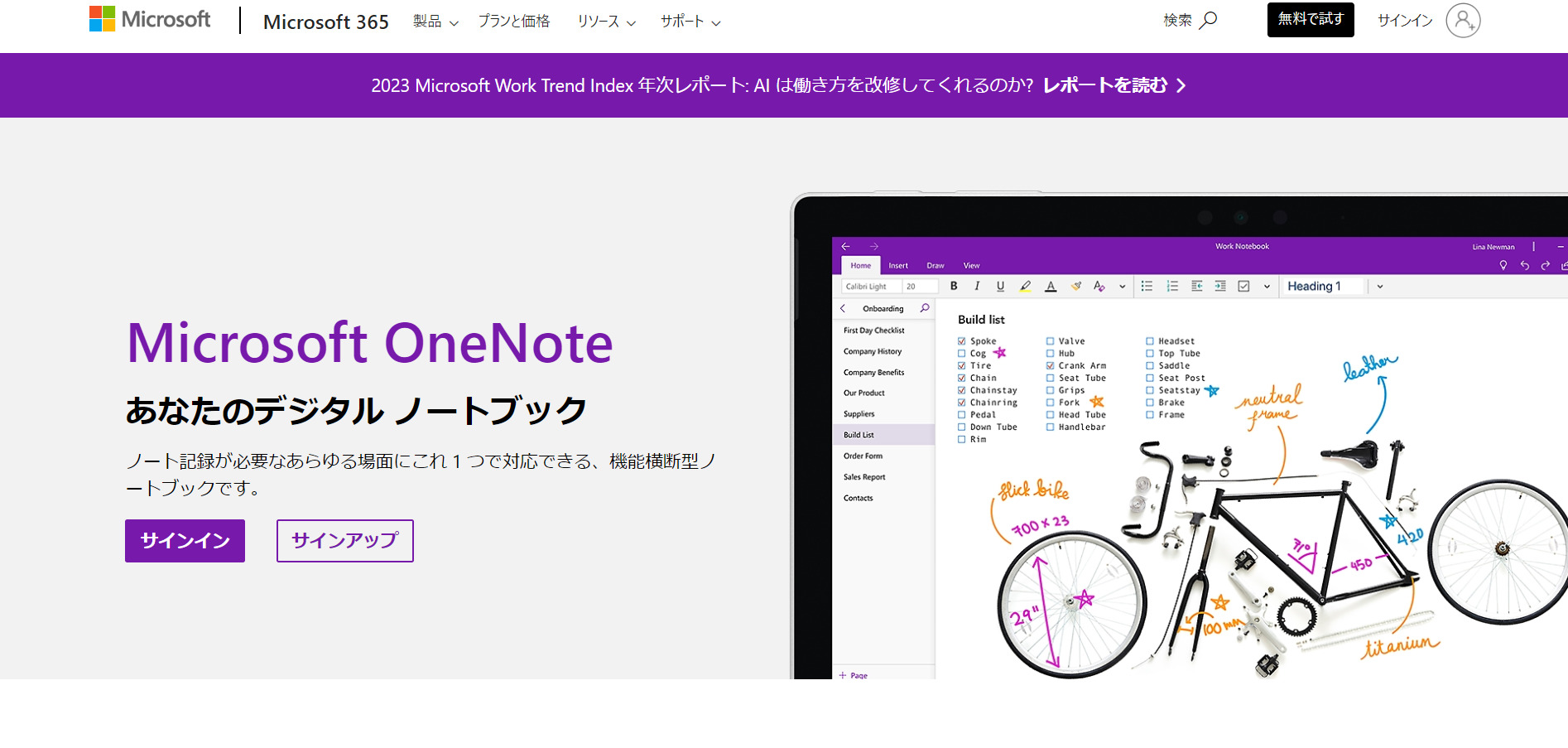
<OneNoteの特徴>
- メモを分かりやすく管理できる
- ノートをパスワードで保護できる
作成したメモはノートブック、セクション、ページの3階層で管理できます。また、重要な情報にノートシールをつければ、一目で内容の種別が分かるのです。
セクションごとにパスワードを設けて、大切なメモに鍵をつけられます。ただし、パスワードを忘れてしまうと復元できないため注意が必要です。
<OneNoteの機能・使用感>

- 手書きでメモができる
- 操作が分かりやすい
スタイラスペンを使って手書きのメモが残せるため、視覚的に見やすいメモを作成できます。また、手書きで書いた文字はテキストに変換することができます。
PowerPointと同じような構造のため、他のMicrosoftアプリの操作に慣れていれば扱いやすいです。
<OneNoteの注意点>
- メモの整理が難しい
- PC・スマホでは描画しづらい
ノートブック、セクション、ページの3階層で管理できますが、はじめのうちは、どのように使い分けたら良いのか分からず、かえって使いにくくなる恐れがあります。内容を適切に整理しないと、必要な情報が探しづらくなるのです。
利用しているユーザーからは「手書き入力の際、マウスだと上手く書けないし、スマホだと画面が小さいので、PCでも手書き入力し易いように改善して欲しい。」という声があります。(引用:ITreview)
<OneNoteの料金>
OneNoteは、Microsoftアカウントがあれば誰でも無料で利用できます。以下の有料プランは、他のアプリも含まれたMicrosoft 365の料金です。
- 無料版 OneNote:0円
- Microsoft 365 Business Basic:899円/ユーザー/月(年払い)
- Microsoft 365 Apps for business:1,236円/ユーザー/月(年払い)
- Microsoft 365 Business Standard:1,874円/ユーザー/月(年払い)
- Microsoft 365 Business Premium:3,298円/ユーザー/月(年払い)
【Evernote】アクセス制限してメモの流出を防げるアプリ

<Evernoteの特徴>
- アクセスの確認や取り消しができる
- 2段階認証でメモを保護する
第三者が自身のEvernoteアカウントにアクセスしたときに、Evernote Web版からログの確認やアクセスの取り消しができます。
2段階認証に対応しており、パスワードだけで保護するよりもセキュリティが強化されます。
<Evernoteの機能・使用感>

- 高度な検索機能
- ノートにToDoリストを作成できる
「ホワイトボードの写真や手書きメモの中まで文字検索」したり、「質問形式で検索すると、AIがノートから関連情報を探したりする検索機能」も実装されています。ただし、どちらの検索機能を使っても、入力したワードが検索結果に引っ掛からないケースもあり、精度が不安定です。
個々のノート内にToDoリストを作成できるため、他のアプリでタスクを確認する手間が省かれ、やるべきことをすぐに確認・実行することができます。
<Evernoteの注意点>
- 多機能ゆえに使いこなすのが難しい
- 共有設定に注意が必要
- 有料版への催促が多い
Evernoteには多様な機能が備わっている一方で、デジタルに詳しくない社員にとっては使いこなすのが難しく、社内に浸透しない可能性があります。
共有リンク(URL)を意図せずに流出してしまうと、不特定多数の人がアクセスできる状態となり、セキュリティの面でリスクがあります。
無料版を利用しているユーザーからは「有料版の使用を促す広告が煩わしく感じます。また、追加で新規のノートを作成することができなくなったことも不便な点です。」という声があります。(引用:ITreview)
<Evernoteの料金>
- FREE:0円
- PERSONAL:1,100円/月(月払い)
- PROFESSIONAL:1,550円/月(月払い)
- TEAMS:2,100円/ユーザー/月(月払い)
【Google Keep】高いセキュリティでファイル管理できるアプリ
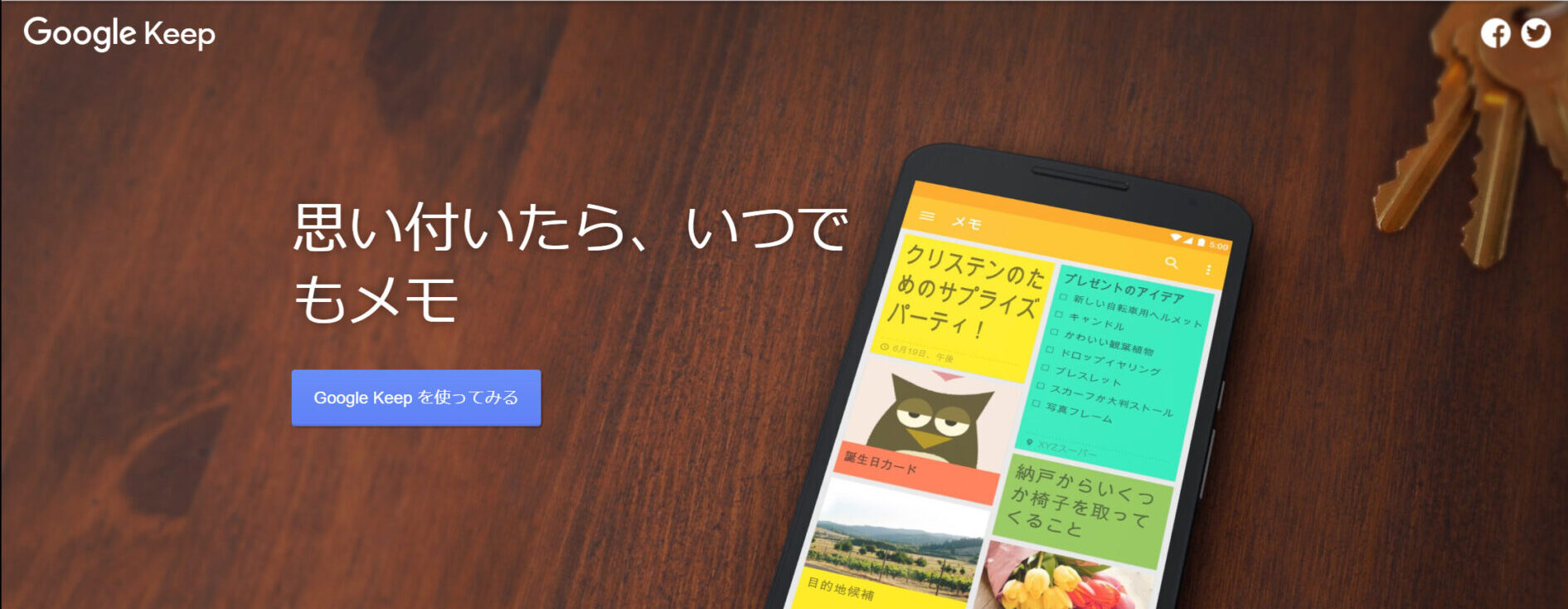
<Google Keepの特徴>
- 高いセキュリティでファイル管理できる
- 付箋のようにメモを残せる
- あらゆるデバイスに対応している
Google Keepにアップロードした画像や音声ファイルは、世界水準のデータセンターで保管されるため、情報漏えいの危険性が低いです。
Google Keepでは付箋形式のメモを残せるため、アナログのメモのような感覚で利用できます。
Google KeepはiPhoneやAndroid、Mac、Windows、iPadといったあらゆる端末に対応しているため、場所を選ばず利用できます。
<Google Keepの機能・使用感>
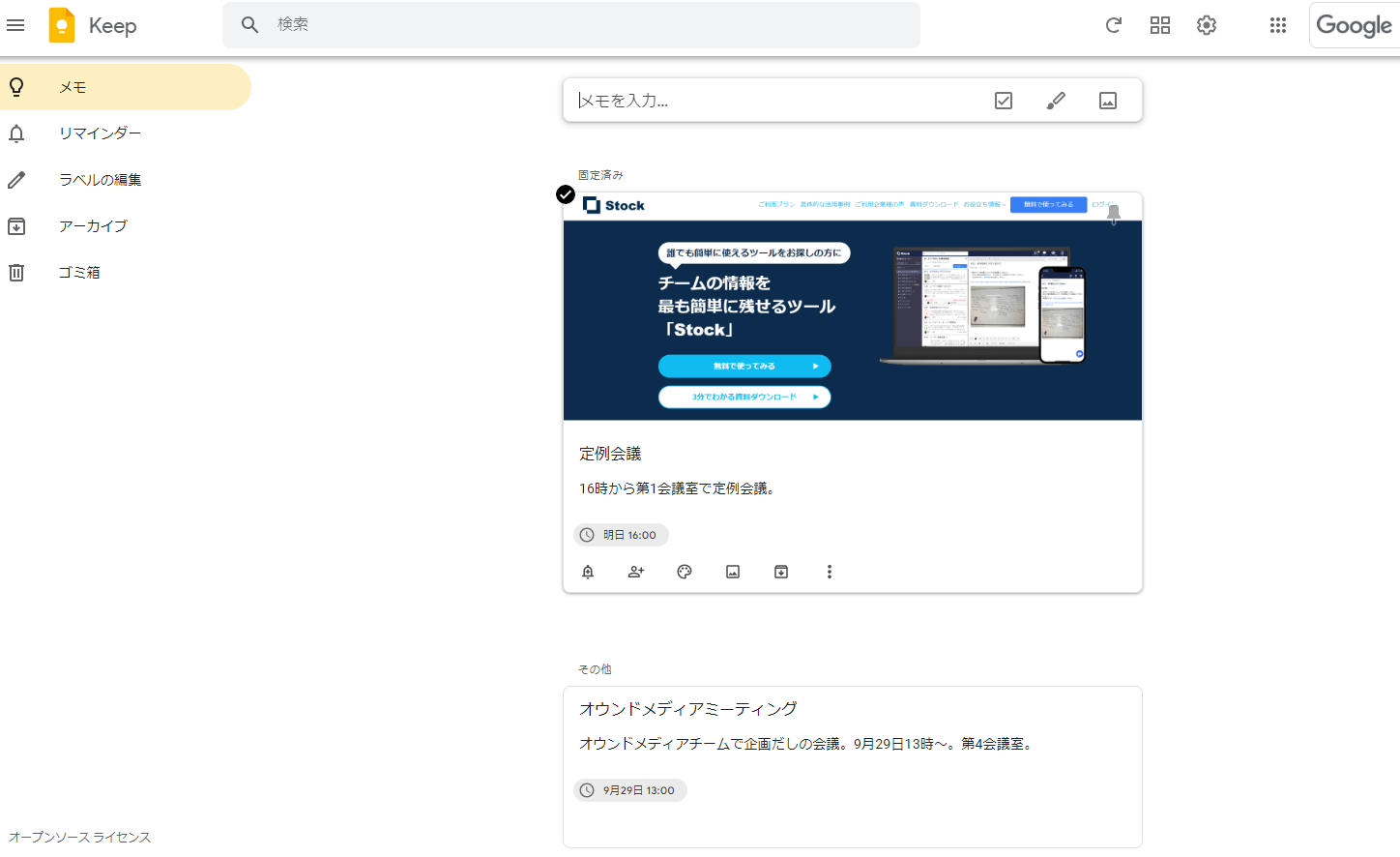
- メモの上に画像を添付できる
- リマインダーを設定できる
添付した画像にはタイトルとメモを追加できます。そのため、画像の詳細を記載しておけば、後から見返したときに一目で内容を把握できるのです。
それぞれのメモには、リマインダーとして「日付/時間/繰り返し」の設定ができます。また、メモはラベルで分類できるため、「未着手/進行中/完了」といったラベルを作成しメモを分類することで、タスク管理にも役立ちます。
<Google Keepの注意点>
- ファイルを保存できない
- メモの共有機能が不十分
- フォルダ分けできない
WordやExcel、PDFファイルは直接添付できません。Googleドライブの共有リンクや、WEB上にアップしたリンクをメモに貼り付ける必要があります。
メモはひとつずつ共有しなければならないので、Google Keepのメモを頻繁に共有する場合は、時間がかかる恐れもあります。
利用しているユーザーからは、「現在はタグをつけることで管理していますが、メモが多くなると管理が煩雑になるので、しっかりとしたメモを保存したい場合には向いていません。」という声が寄せられています。(引用:ITreview)
<Google Keepの料金>
Google Keepは、Googleアカウントがあれば誰でも無料で利用できます。以下の有料プランは、他のアプリも含まれたGoogle Workspaceの料金です。
- 無料版:0円
- Business Starter:816円/ユーザー/月(月払い)
- Business Standard:1,632円/ユーザー/月(月払い)
- Business Plus:2,448円/ユーザー/月(月払い)
- Enterprise:要問い合わせ
【NotePM】アクセスログを確認できるアプリ

<NotePMの特徴>
- アクセスログを確認できる
- データを保護するセキュリティ
- 強力な検索機能
メンバーの操作履歴として、ログイン履歴やファイルダウンロード履歴を確認できます。
通信の暗号化や2段階認証のような、第三者への情報漏えいを防止する機能があります。
WordやExcel、PDFファイルの中身まで検索できます。また、ファイルやコメントの絞り込み検索も可能なため、目的の情報を見つけやすいです。
<NotePMの機能・使用感>
- チャットツールと連携できる
- 動画も共有できる
SlackやLINE WORKSと連携できるため、すでにこれらのチャットツールを利用しているという企業に適しています。たとえば、Slackと連携すると、NotePMで更新した情報がSlackで通知されるのです。
画像やファイルだけでなく動画共有も可能なため、文章では伝わりづらいマニュアルも分かりやすく共有することができます。
<NotePMの注意点>
- 無料で使い続けることができない
- クレジットカード払いでは年払いができない
NotePMには30日間の無料トライアル期間がありますが、利用を継続したい場合は有料プラン(4,800円~/月)に契約する必要があります。
利用しているユーザーからは、「料金の支払いについて、月額プランでの支払いしか選択肢がないので、年間一括支払いのプランがあるとありがたいです。」という声があります。(引用:ITreview)(参考:NotePM>契約・お支払いについて)
<NotePMの料金>(左右にスクロール可)
| プラン | プラン8 | プラン15 | プラン25 | プラン50 | プラン100 | プラン200~ |
|---|---|---|---|---|---|---|
| 料金 |
4,800円/月 |
9,000円/月 |
15,000円/月 |
30,000円/月 |
60,000円/月 |
120,000円/月~ |
| ユーザー数 |
8ユーザーまで |
15ユーザーまで |
25ユーザーまで |
50ユーザーまで |
100ユーザーまで |
200ユーザー~ |
| ストレージ量 |
80GB |
150GB |
250GB |
500GB |
1TB |
2TB~ |
【比較表】メモを安全に管理できるアプリ一覧
こちらは、メモを安全に管理できるアプリの特徴や料金を比較した一覧表です。(左右にスクロール可)
| Stock【一番おすすめ】 | ナレカン【おすすめ】 | OneNote | Evernote | Google Keep | NotePM | |
|---|---|---|---|---|---|---|
| 特徴 |
メモを簡単・安全に管理できるシンプルなアプリ |
フォルダごとに権限を設定できるメモアプリ |
ノートにパスワードを設定できるアプリ |
アクセス制限してメモの流出を防げるアプリ |
高いセキュリティでファイル管理できるアプリ |
アクセスログを確認できるアプリ |
| シンプルで簡単or多機能 |
シンプルで簡単(中小規模の企業向け) |
シンプルで簡単(大手~中堅企業向け) |
多機能 |
多機能 |
多機能 |
多機能 |
| メッセージ機能 |
【〇】 |
【〇】 |
【×】 |
【×】 |
【×】 |
【×】※ノートにコメントは可能 |
| PC以外のデバイス対応 |
【〇】 |
【〇】 |
【〇】 |
【〇】 |
【〇】 |
【〇】 |
| 注意点 |
手書きメモはできない |
法人利用が前提なので、個人利用は不可 |
メモの整理が難しい |
多機能ゆえに使いこなすのが難しい |
ファイルを保存できない |
無料で使い続けることができない |
| 料金 |
・無料
・有料プランでも1人あたり500円/月〜 |
・無料プランなし
・有料プランは資料をダウンロードして確認 |
・無料プランあり
・有料プランは750円/ユーザー/月~ |
・無料プランあり
・有料プランは1,100円/月(月払い)~ |
・無料プランあり
・有料プランは816円/ユーザー/月~ |
・無料プランなし
・有料プランは4,800円/月~ |
| 公式サイト |
「Stock」の詳細はこちら |
「ナレカン」の詳細はこちら |
アプリによって機能や料金が異なるので、導入目的を軸に比較・検討して、自社に適した安全なメモアプリを導入しましょう。
リスク軽減!メモの情報漏えいを防ぐアプリの条件3点
ここでは、メモの情報漏えいを防ぐ3つの条件をご紹介します。大切なメモを確実に守るためにも、以下の条件に当てはまるメモアプリを選びましょう。
(1)すべての通信・情報を暗号化する
はじめに、メモの漏えいを防ぐ条件として、すべての通信・情報を暗号化することが挙げられます。
たとえば、クレジットカード決済にも使われる、安全性の高いSSL(データ暗号化の仕組み)でメモを保護するアプリがおすすめです。SSLは、メモアプリ内の情報またはやりとりを暗号化する仕組みのことで、盗み見や改ざんを防ぎます。
このように、メモアプリで管理されるすべての通信や情報を暗号化していれば、万が一、第三者がハッキングした場合でも、社内情報が盗まれるリスクを減らせます。
(2)詳細なアクセス権限を設定する
次に、メモへのアクセス権限を詳細に設定できるかを確認しましょう。
誰でもメモにアクセスできてしまう状態では、外部に情報が漏れるリスクが高いです。一方、メモに権限設定を設けられるアプリであれば、「部下と情報共有したいが、勝手に編集されるのは困る」といった場合にも役立つのです。
なかでも、アクセス権限の付与はもちろん、社員ごとに「閲覧のみ」「編集可能」を設定できる「Stock」のようなアプリであれば、安全性が一気に高まります。
(3)2段階認証ができる
最後に、2段階認証ができることもポイントです。
2段階認証とは、アプリにログインするとき、メールアドレスやパスワードに加えて「確認コード」を入力する機能です。2段階認証機能があるメモアプリを使えば、万が一、ログイン情報が漏えいした場合でも第三者はアクセスができません。
ただし、スマホで2段階認証をすると、端末を買い替えたときに認証ができず、アプリが使えなくなってしまいます。したがって、スマホを乗り換える場合は、あらかじめ2段階認証を解除しておきましょう。
iPhone/Androidのメモ帳アプリの危険性とは
iPhone/Androidには標準メモ帳アプリが備わっているものの、情報が流出する危険性はゼロではありません。それぞれのリスクは以下の通りです。
- iPhoneの場合
- Androidの場合
iPhoneの標準メモアプリには、メモにパスワードをかける「ロック機能」があります。しかし、メモに設定できるパスワードはすべて共通なので、仮にパスワードが流出すると、ロックしたすべてのメモに第三者がアクセスできてしまうのです。
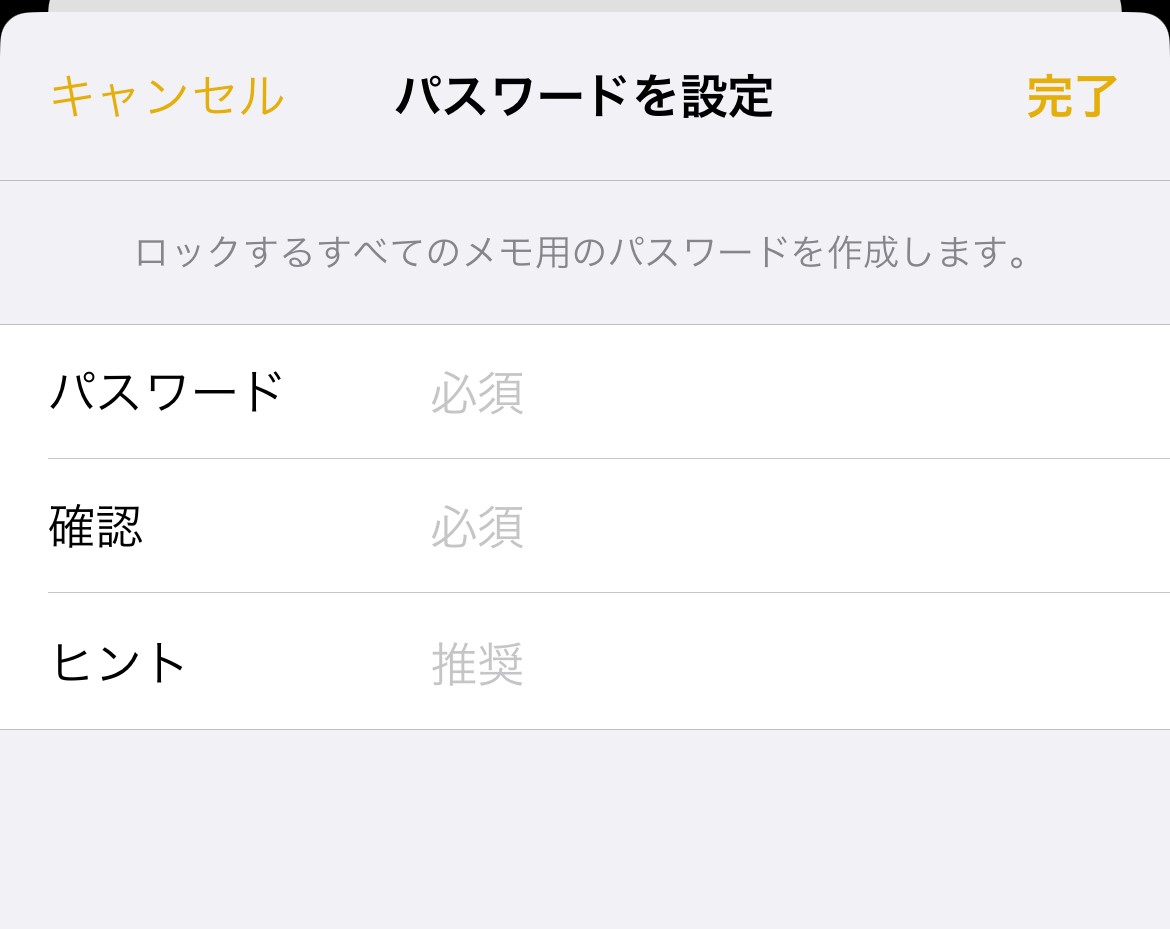
Androidの標準メモアプリでは、Googleによってユーザーのメールアドレスが自動保存されることで、ログインの手間が省けます。それゆえ、メールアドレスを知っている人であれば、誰でもメモにアクセスできてしまう点に注意です。
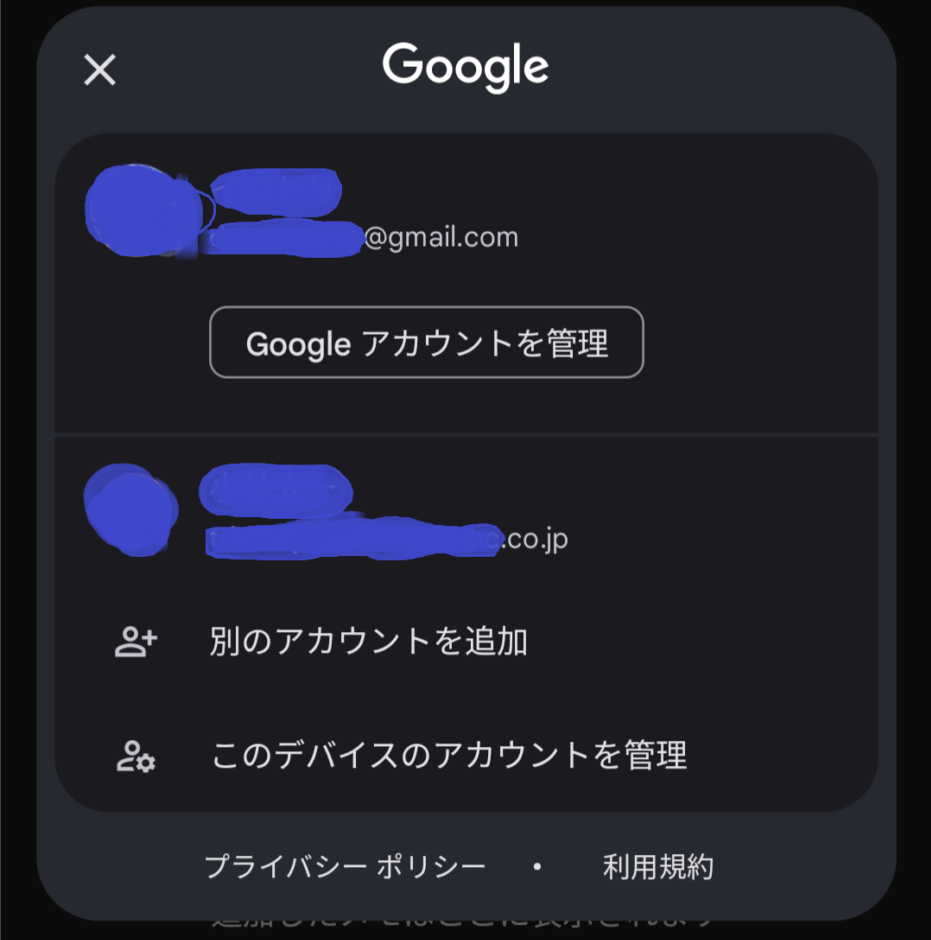
また、セキュリティの高さが特徴のGoogle Keep(Androidの標準メモアプリ)ですが、パスワードによるロック機能はありません。そのため、一度ログインしてしまえばどのメモも簡単に閲覧できてしまうのです。
さらに、不具合や誤操作でGoogleのアカウントが無効になった場合、Google Keepを含む全てのGoogleサービスへアクセスできなくなるため、注意が必要です。
以上のことから、iPhone/Androidの標準メモ帳アプリは個人利用にとどめておき、仕事のメモは「Stock」をはじめとする「2段階認証」でメモを保護できる安全なアプリを使いましょう。
メモアプリを使うときの注意点
メモアプリを使うときは、セキュリティのために以下の2点に注意すべきです。
- メモアプリにID・パスワードを記録しない
- 不正アクセスが起きていないか確認する
クラウド上に情報を保存するメモアプリでは、クラウドサービスに不正アクセスが起こった場合、内容を盗み見られパスワードが悪用される恐れがあります。
メモアプリに自分以外からの意図しないアクセスが行われていないか、適度にアクセス履歴を確認しましょう。
以上のようにメモアプリの不正アクセスによる情報漏洩を防ぐ心がけが大切です。
メモを安全に管理できるおすすめアプリ6選まとめ
これまで、メモを安全に管理できるアプリ6選や、メモの漏えいを防ぐ3つの条件を中心にご紹介しました。メモのセキュリティを高めるポイントは以下の通りです。
- すべての通信・情報を暗号化し、情報を保護できるか
- メモへのアクセス権限を詳細に設定できるか
- 2段階認証で不正ログインを防げるか
上記の点をすべて満たしていれば、大切なメモを安全に管理できます。ただし、セキュリティが強くても、多機能なアプリでは社員の操作ミスにつながるため、「誰でも簡単に操作できるか」も見極めなければなりません。
結論、高い安全性とシンプルな操作性を両立するには、国際水準のセキュリティを持ちつつ、必要な機能に過不足のないメモアプリ「Stock」一択です。
無料登録は1分で完了するので、ぜひ「Stock」を導入して、安心安全な環境でメモを管理しましょう。



